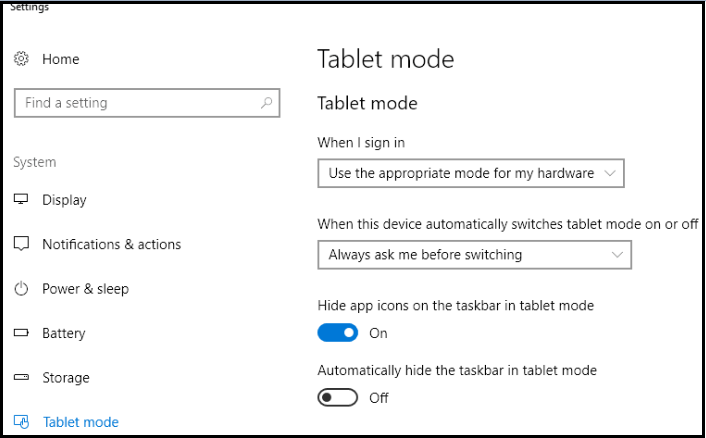कैसे Tablet मोड को Windows 10 में सक्षम या अक्षम करें
कैसे Tablet मोड को Windows 10 में सक्षम या अक्षम करें
कैसे Tablet मोड को Windows 10 में सक्षम या अक्षम करें
विवरण
नोट: यह सामग्री केवल उन उत्पाद मॉडलों के लिए लागू है जो Tablet मोड का समर्थन करते हैं। यदि Tablet मोड विकल्प मौजूद नहीं है या सक्रिय नहीं किया जा सकता है, तो उत्पाद tablet मोड का समर्थन नहीं कर सकता है।
के लिए Windows 11 सेटिंग्स, सिस्टम, डिस्प्ले चुनें और फिर डिस्प्ले ओरिएंटेशन के तहत नीचे की ओर तीर का चयन करें ताकि लैंडस्केप या पोर्ट्रेट मोड का चयन किया जा सके।
Windows 10 Tablet मोड सभी अनुप्रयोगों को पूर्ण स्क्रीन में चलाकर एक अधिक टच-फ्रेंडली अनुभव प्रदान करता है (इसके बजाय windows में)। यह लेख Tablet मोड को कॉन्फ़िगर करने के तरीके को समझाता है ताकि पीसी Tablet और डेस्कटॉप मोड के बीच मैन्युअल या स्वचालित रूप से स्विच कर सके।
ऑपरेटिंग सिस्टम
Windows 10
समाधान
विकल्प एक
- एक्शन सेंटर लॉन्च करने के लिए Windows कुंजी + A दबाएँ।
- Tablet मोड त्वरित क्रिया टाइल पर क्लिक करें। मैन्युअल रूप से tablet मोड को चालू या बंद करें।
विकल्प दो
- स्टार्ट मेनू से सेटिंग्स पर क्लिक करें।
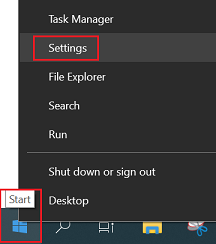
- सिस्टम पर क्लिक करें और बाईं ओर Tablet मोड का चयन करें।
- जब यह डिवाइस स्वचालित रूप से tablet मोड को चालू या बंद करता है के तहत, तदनुसार सेट करें।
विकल्प तीन
- स्टार्ट मेनू से सेटिंग्स पर क्लिक करें।

- सिस्टम पर क्लिक करें, फिर बाईं पैनल में Tablet मोड का चयन करें। tablet मोड उप मेनू प्रकट होता है।
- जब आप अपने डिवाइस का उपयोग tablet के रूप में करते हैं तो Windows को अधिक टच-फ्रेंडली बनाएं को चालू पर टॉगल करें ताकि Tablet मोड सक्षम हो सके। इसे डेस्कटॉप मोड के लिए बंद पर सेट करें।
- जब यह डिवाइस स्वचालित रूप से स्विच करता है विकल्प को कॉन्फ़िगर करें ताकि यह निर्दिष्ट किया जा सके कि क्या आपको संकेत दिया जाए जब Windows 10 आपके 2-इन-1 पर मोड स्विच करता है।
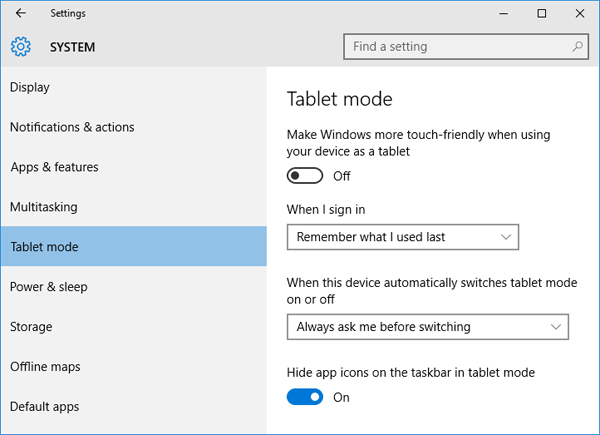
संबंधित लेख
आपकी प्रतिक्रिया समग्र अनुभव को बेहतर बनाने में मदद करती है